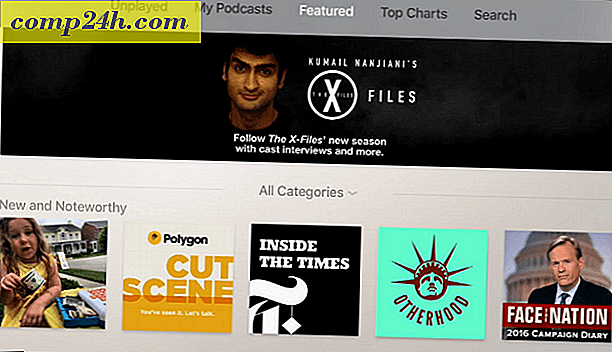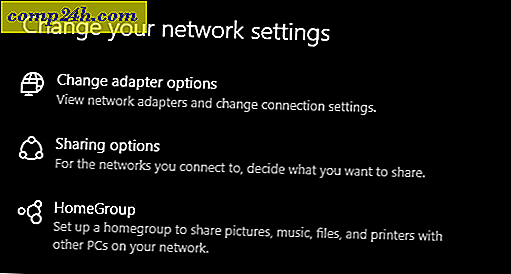Importieren Sie einen Outlook-Kalender für die Freigabe auf Outlook.com
Möglicherweise verfügen Sie in der Outlook 2013-Desktopanwendung über einen Kalender, den Sie für andere Kontakte freigeben möchten. So funktioniert es auf Outlook.com.
Speichern Sie den vollständigen Outlook-Kalender oder Datumsbereich
Starten Sie das Outlook 2010 oder 2013 Desktop-Programm und öffnen Sie Ihren Kalender. Gehen Sie dann zu Datei> Kalender speichern und speichern Sie Ihren Kalender als ICS-Datei an einem geeigneten Ort.
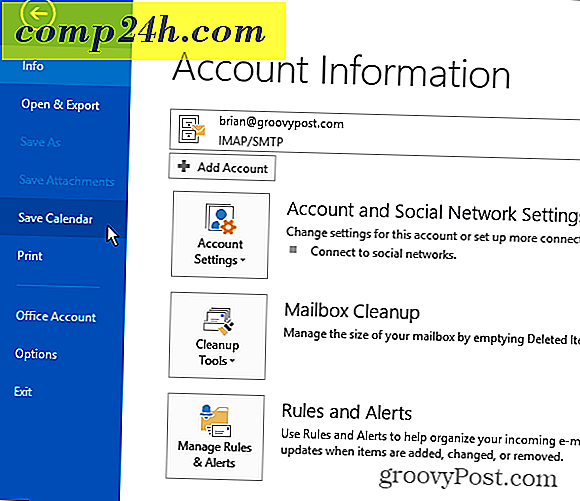
Wenn Sie ein bestimmtes Datum im Kalender speichern möchten, klicken Sie beim Speichern auf die Schaltfläche Weitere Optionen. Bei Details möchten Sie vielleicht auch "Eingeschränkte Details" auswählen, da Sie den Kalender für andere Personen freigeben.

Fügen Sie Kalender zu Outlook.com hinzu
Nachdem Sie Ihren Kalender gespeichert haben, melden Sie sich bei Ihrem Outlook.com-Konto an und wählen Sie Kalender.

Als nächstes klicken Sie auf Importieren.

Navigieren Sie nun zur ICS-Datei, die Sie in Outlook gespeichert haben, wählen Sie aus, um in einen neuen oder vorhandenen Kalender zu importieren, verhindern Sie doppelte Einträge, legen Sie Erinnerungen fest und klicken Sie auf Importieren.

Nach dem Import können Sie den Kalender ganz einfach freigeben, indem Sie oben auf Freigeben klicken. Fügen Sie dann die Kontakte hinzu, mit denen Sie Ihren Kalender teilen möchten, und fügen Sie die Berechtigungen hinzu, denen Sie sie zuweisen möchten.